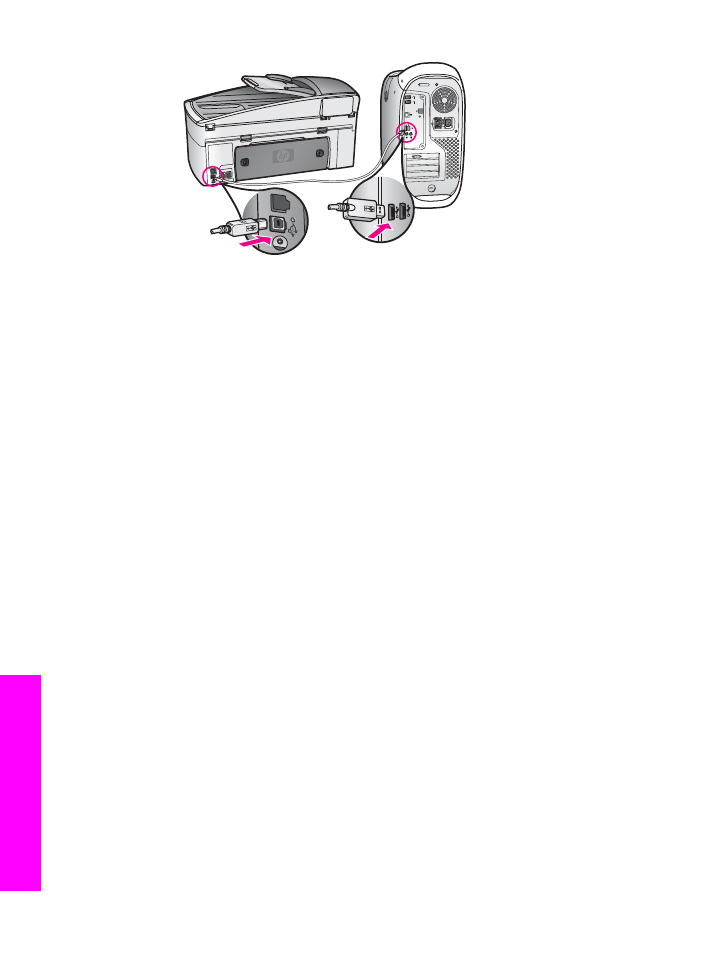
Αντιµετώπιση προβληµάτων εγκατάστασης λογισµικού
Εάν αντιµετωπίσετε πρόβληµα κατά την εγκατάσταση του λογισµικού, ανατρέξτε στα
παρακάτω θέµατα για µια πιθανή λύση. Εάν αντιµετωπίσετε πρόβληµα κατά την
εγκατάσταση υλικού, δείτε την ενότητα
Αντιµετώπιση προβληµάτων εγκατάστασης
υλικού
.
Κεφάλαιο 16
208
HP Officejet 7300/7400 series all-in-one
Πληροφορίες
αντι
µ
ετώ
π
ισης
προβλη
µ
άτων
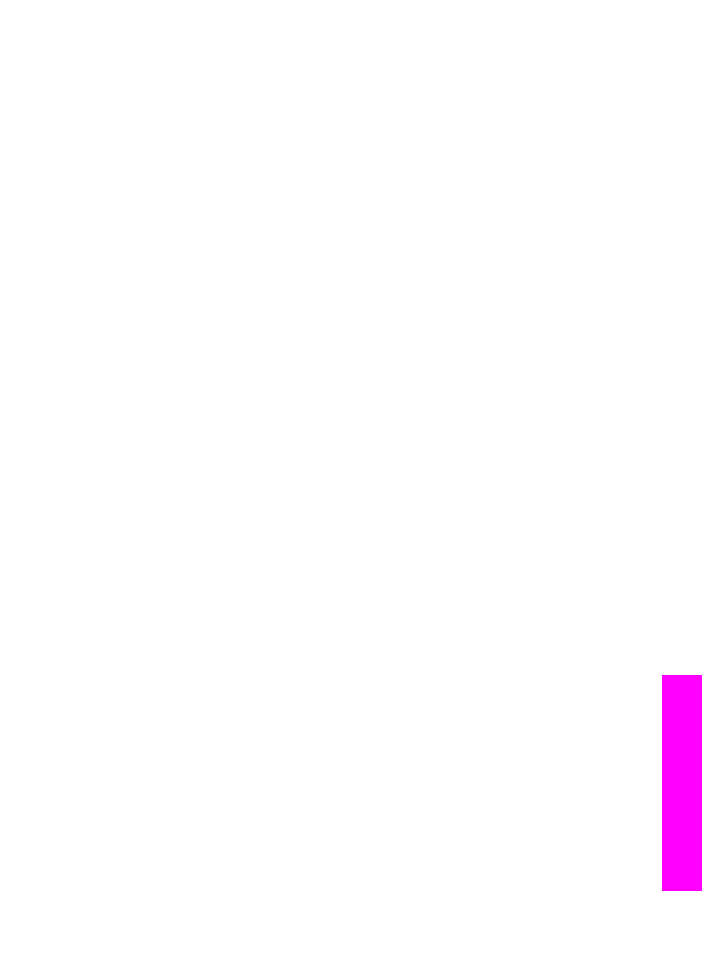
Κατά τη διάρκεια µιας κανονικής εγκατάστασης του λογισµικού HP all-in-one,
πραγµατοποιούνται τα παρακάτω:
1
Το CD-ROM λογισµικού HP all-in-one εκτελείται αυτόµατα
2
Πραγµατοποιείται εγκατάσταση του λογισµικού
3
Τα αρχεία αντιγράφονται στη µονάδα σκληρού δίσκου που χρησιµοποιείτε
4
Σας ζητείται να συνδέσετε τη συσκευή HP all-in-one στον υπολογιστή
5
Εµφανίζεται ένα πράσινο OK και ένα σηµάδι ελέγχου σε µια οθόνη του οδηγού
εγκατάστασης
6
Σας ζητείται να επανεκκινήσετε τον υπολογιστή
7
Εκτελείται ο Οδηγός ρύθµισης φαξ
8
Εκτελείται η διαδικασία δήλωσης
Εάν κάποιο από αυτά δεν εµφανίστηκε, ενδέχεται να υπάρχει πρόβληµα µε την
εγκατάσταση. Για να ελέγξετε την εγκατάσταση σε PC, ελέγξτε τα εξής:
●
Ανοίξτε το HP Director και ελέγξτε ότι εµφανίζονται τα παρακάτω εικονίδια:
Σάρωσης εικόνας, Σάρωση εγγράφου, Αποστολή φαξ και Πινακοθήκη HP.
Για πληροφορίες σχετικά µε την εκκίνηση του HP Director, δείτε την ηλεκτρονική
Βοήθεια HP Image Zoneπου συνοδεύει το λογισµικό. Εάν τα εικονίδια δεν
εµφανιστούν αυτόµατα, ίσως χρειαστεί να περιµένετε µερικά λεπτά ώστε η
συσκευή HP all-in-one να συνδεθεί στον υπολογιστή σας. ∆ιαφορετικά, δείτε
Μερικά εικονίδια του HP Director λείπουν
.
Σηµείωση
Εάν πραγµατοποιήσατε την ελάχιστη εγκατάσταση λογισµικού (σε
αντίθεση µε την τυπική), το HP Image Zone και η λειτουργία
Αντιγραφή δεν θα εγκατασταθούν και δεν θα είναι διαθέσιµα από το
HP Director.
●
Ανοίξτε το πλαίσιο διαλόγου "Printers (Εκτυπωτές)" και ελέγξτε ότι η συσκευή
HP all-in-one είναι καταχωρηµένη στη λίστα.
●
Στη δεξιά µεριά της γραµµή εργασιών των Windows αναζητήστε το εικονίδιο
HP all-in-one. Το εικονίδιο αυτό υποδεικνύει ότι η συσκευή HP all-in-one είναι
έτοιµη.
Κατά την εισαγωγή του CD-ROM στη µονάδα CD-ROM του υπολογιστή, δεν
συµβαίνει τίποτα
Λύση
Κάντε τα παρακάτω:
1
Στο µενού Start (Έναρξη) των Windows, κάντε κλικ στην επιλογή Run
(Εκτέλεση).
2
Στο πλαίσιο διαλόγου Run (Εκτέλεση) πληκτρολογήστε d:\setup.exe (εάν
στη µονάδα CD-ROM που χρησιµοποιείτε δεν έχει εκχωρηθεί το γράµµα
µονάδας d, χρησιµοποιήστε το κατάλληλο γράµµα µονάδας) και κάντε κλικ
στο OK.
Εµφανίζεται η οθόνη που ελέγχει τις ελάχιστες απαιτήσεις συστήµατος
Λύση
Το σύστηµά σας δεν πληροί τις ελάχιστες προδιαγραφές για την εγκατάσταση του
λογισµικού. Κάντε κλικ στο Λεπτοµέρειες για να δείτε ποιο είναι το πρόβληµα και
έπειτα διορθώστε το πριν επιχειρήσετε να εγκαταστήσετε το λογισµικό.
Οδηγός χρήσης
209
Πληροφορίες
αντι
µ
ετώ
π
ισης
προβλη
µ
άτων
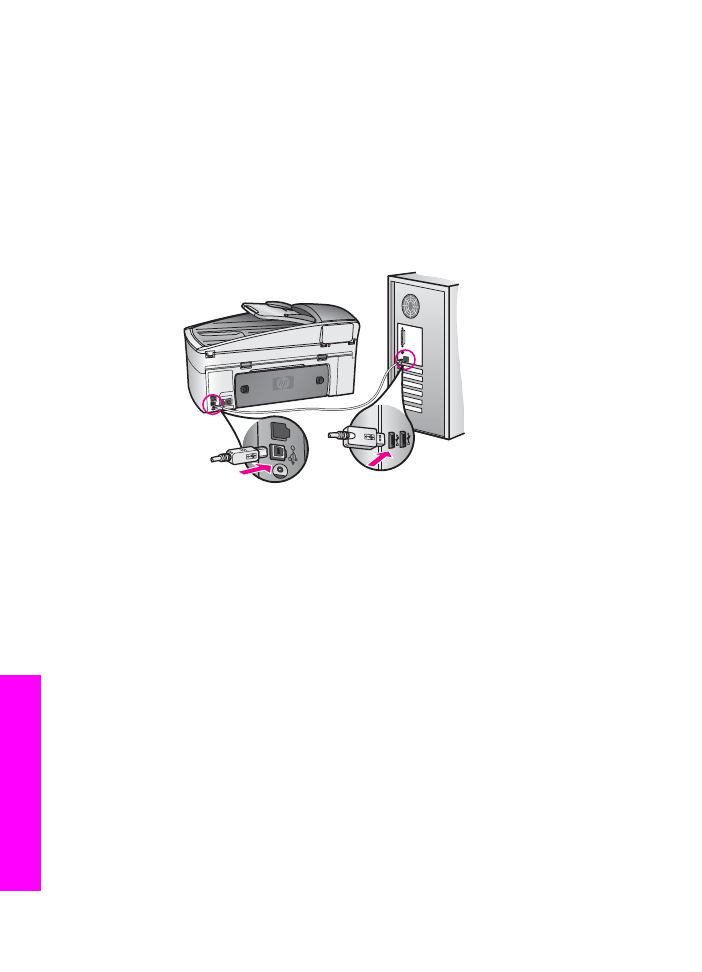
Στο στοιχείο σύνδεσης USB εµφανίζεται ένα κόκκινο X
Λύση
Σε κανονικές συνθήκες εµφανίζεται ένα πράσινο σύµβολο ελέγχου το οποίο
υποδηλώνει ότι η λειτουργία plug and play είναι επιτυχής. Ένα σύµβολο X
υποδηλώνει ότι η λειτουργία plug and play έχει αποτύχει.
Κάντε τα παρακάτω:
1
Ελέγξτε εάν το κάλυµµα του πίνακα ελέγχου είναι καλά ασφαλισµένο,
αποσυνδέστε το καλώδιο τροφοδοσίας της συσκευής HP all-in-one και
έπειτα συνδέστε το ξανά.
2
Βεβαιωθείτε ότι τα καλώδια USB και τροφοδοσίας είναι συνδεδεµένα.
3
Κάντε κλικ στο Retry (Επανάληψη) για να δοκιµάσετε ξανά την
εγκατάσταση της λειτουργίας plug and play. Εάν δεν λειτουργήσει,
προχωρήστε στο επόµενο βήµα.
4
Βεβαιωθείτε ότι το καλώδιο USB έχει εγκατασταθεί σωστά ως εξής:
–
Αποσυνδέστε το καλώδιο USB και συνδέστε το ξανά.
–
Μην συνδέετε το καλώδιο USB σε πληκτρολόγιο ή σε µη
τροφοδοτούµενο διανοµέα (hub).
–
Βεβαιωθείτε ότι το µήκος του καλωδίου USB δεν ξεπερνάει τα 3 µέτρα.
–
Εάν στον υπολογιστή σας είναι συνδεδεµένες πολλές συσκευές USB,
µπορεί να θέλετε να αποσυνδέσετε τις άλλες συσκευές κατά τη διάρκεια
της εγκατάστασης.
5
Συνεχίστε την εγκατάσταση και επανεκκινήστε τον υπολογιστή όταν σας
ζητηθεί. Έπειτα ανοίξτε το HP Director και ελέγξτε εάν υπάρχουν τα βασικά
εικονίδια (Σάρωση εικόνας, Σάρωση εγγράφου, Αποστολή φαξ και
Πινακοθήκη HP).
6
Εάν δεν εµφανίζονται αυτά τα βασικά εικονίδια, καταργήστε την εγκατάσταση
του λογισµικού και επαναλάβετέ την. Για περισσότερες πληροφορίες,
ανατρέξτε στην ενότητα
Κατάργηση εγκατάστασης και επανεγκατάσταση
λογισµικού
.
Έλαβα µήνυµα ότι παρουσιάστηκε άγνωστο σφάλµα
Κεφάλαιο 16
210
HP Officejet 7300/7400 series all-in-one
Πληροφορίες
αντι
µ
ετώ
π
ισης
προβλη
µ
άτων
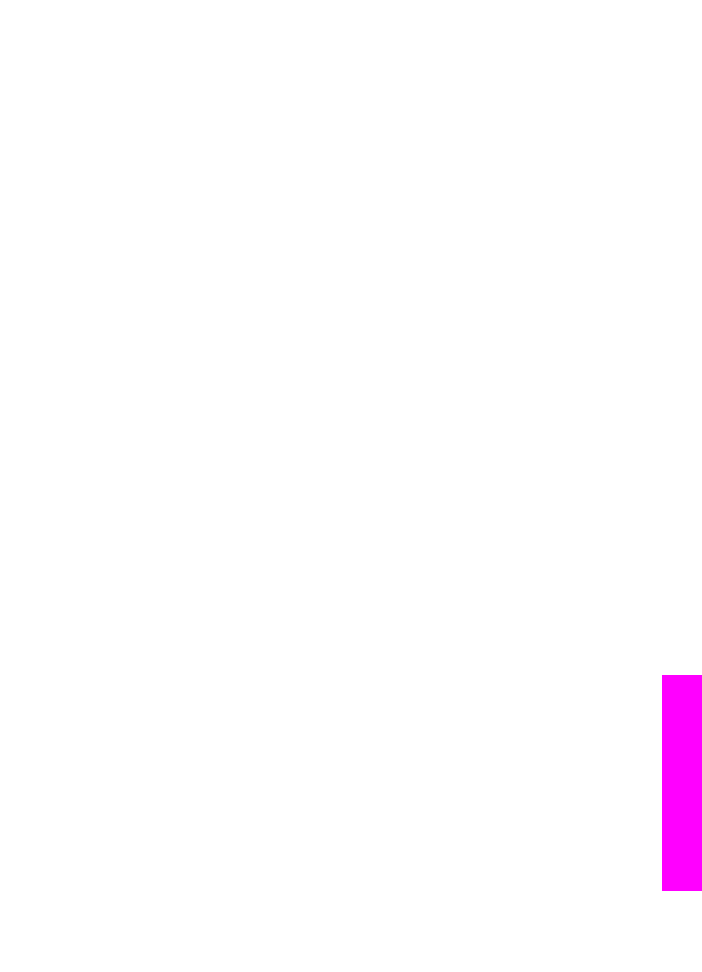
Λύση
∆οκιµάστε να συνεχίσετε την εγκατάσταση. Εάν αυτό δεν διορθώσει το
πρόβληµα, διακόψτε και επανεκκινήστε την εγκατάσταση και έπειτα ακολουθήστε
τις οδηγίες της οθόνης. Εάν εµφανιστεί σφάλµα, είναι πιθανό να χρειάζεται
κατάργηση και επανεγκατάσταση του λογισµικού. Μην διαγράφετε τα αρχεία του
προγράµµατος HP all-in-one από τη µονάδα του σκληρού δίσκου. Βεβαιωθείτε
ότι τα αφαιρέσατε σωστά, χρησιµοποιώντας το βοηθητικό πρόγραµµα
κατάργησης εγκατάστασης που βρίσκεται στην οµάδα προγραµµάτων HP all-in-
one.
Για περισσότερες πληροφορίες, ανατρέξτε στην ενότητα
Κατάργηση
εγκατάστασης και επανεγκατάσταση λογισµικού
.
Μερικά εικονίδια του HP Director λείπουν
Εάν τα βασικά εικονίδια (Σάρωση εικόνας, Σάρωση εγγράφου, Αποστολή φαξ
και HP Gallery) δεν εµφανίζονται, η εγκατάσταση µπορεί να µην ολοκληρωθεί.
Λύση
Σε αυτήν την περίπτωση, µπορεί να χρειαστεί να καταργήσετε και, στη συνέχεια,
να επαναλάβετε την εγκατάσταση του λογισµικού. Μην διαγράφετε τα αρχεία του
προγράµµατος HP all-in-one από τη µονάδα του σκληρού δίσκου. Βεβαιωθείτε
ότι τα αφαιρέσατε σωστά, χρησιµοποιώντας το βοηθητικό πρόγραµµα
κατάργησης εγκατάστασης που βρίσκεται στην οµάδα προγραµµάτων HP all-in-
one. Για περισσότερες πληροφορίες, ανατρέξτε στην ενότητα
Κατάργηση
εγκατάστασης και επανεγκατάσταση λογισµικού
.
Ο οδηγός φαξ δεν ξεκινά
Λύση
Εκκινήστε τον οδηγό φαξ, ως εξής
1
Εκκινήστε το HP Director. Για περισσότερες πληροφορίες, δείτε την
ηλεκτρονική Βοήθεια HP Image Zone που συνόδευε το λογισµικό.
2
Κάντε κλικ στο µενού Ρυθµίσεις, επιλέξτε Εγκατάσταση και ρυθµίσεις φαξ
και έπειτα Οδηγός ρύθµισης φαξ.
∆εν εµφανίζεται η οθόνη δήλωσης
Λύση
➔ Στα Windows µπορείτε να αποκτήσετε πρόσβαση στην οθόνη δήλωσης από
τη γραµµή εργασιών των Windows, κάνοντας κλικ στο κουµπί "Start"
(Έναρξη), τοποθετώντας το δείκτη στο Programs (Προγράµµατα) ή All
Programs (Όλα τα προγράµµατα) (XP), έπειτα στο Hewlett-Packard,
HP Officejet 7300/7400 series all-in-one και κάνοντας κλικ στο Εγγραφείτε
τώρα.
Η Οθόνη ψηφιακής απεικόνισης δεν εµφανίζεται στη γραµµή εργασιών
Λύση
Εάν η Οθόνη ψηφιακής απεικόνισης δεν εµφανίζεται στη γραµµή εργασιών,
ανοίξτε το HP Director για να ελέγξετε εάν εµφανίζονται τα βασικά εικονίδια. Για
περισσότερες πληροφορίες σχετικά µε την εκκίνηση του HP Director, δείτε την
ηλεκτρονική Βοήθεια HP Image Zone που συνοδεύει το λογισµικό.
Οδηγός χρήσης
211
Πληροφορίες
αντι
µ
ετώ
π
ισης
προβλη
µ
άτων
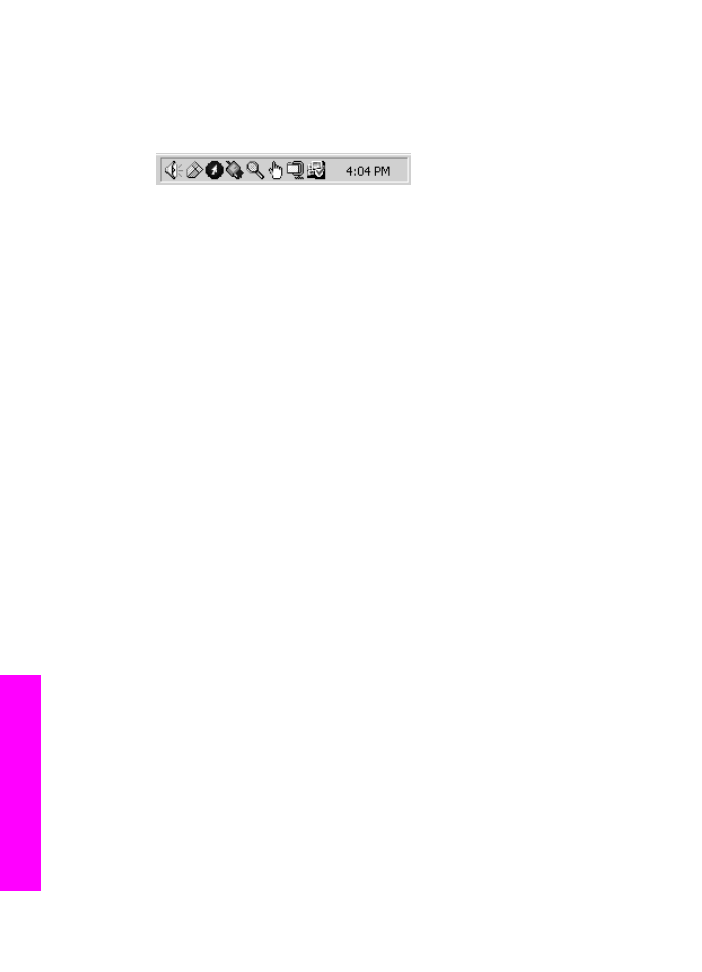
Για περισσότερες πληροφορίες σχετικά µε την απουσία βασικών εικονιδίων από
το HP Director, δείτε
Μερικά εικονίδια του HP Director λείπουν
.
Η γραµµή εργασιών συνήθως εµφανίζεται στην κάτω δεξιά γωνία της επιφάνειας
εργασίας.